Содержание
Не раздражает ли то, что когда вы находитесь на своем компьютере, у вас всегда есть один глаз и одно ухо, приклеенное к вашему телефону, чтобы проверять входящие гудки, звонки и звоны?
Необходимость переключаться между компьютером и телефоном для ответа на звонки, SMS-сообщения, чаты и т. Д. Может свести вас с ума. Мы рекомендуем превратить ваш компьютер в импровизированный смартфон. Это должно избавить это устройство от прыгающих неприятностей раз и навсегда. В любом случае, вы сидите перед компьютером несколько часов в день, верно? Мы покажем вам, как этим воспользоваться.
Примечание: для ясности, мы не говорим о снижении зависимости от смартфонов
Вот. Больше о том, чтобы иметь лучшую часть дня с одним устройством.
Оцените использование телефона
Прежде чем вы сможете начать переносить свои действия по телефону на свой компьютер, вы должны выяснить, какие из них. Спросите себя, что заставляет вас тянуться к своему телефону. Мы будем принимать телефонные звонки, SMS, чаты и электронную почту как данность. Что-то еще? Мы предполагаем, что можно перемещать файлы, просматривать фотографии, следить за новостями, воспроизводить музыку и смотреть видео.

Как видите, управление связанными с работой и личными коммуникациями фигурирует в списке вещей, которые можно сделать с вашим телефоном. Давайте сосредоточимся на переносе их на ваш компьютер.
Электронная почта и чат из одного места
На вашем телефоне и компьютере уже есть почтовый клиент и приложение для обмена мгновенными сообщениями, верно? Специальное приложение для WhatsApp и одно для Skype / Hangouts. Вялый клиент? Конечно, добавьте это также. Это пять приложений слишком много — приложения, которые вам не нужны, когда есть умные приложения для обмена сообщениями «все в одном»
как Франц.
Франц сокращает точки связи, которые вы должны отслеживать, до потрясающего числа один. Он объединяет все, от Gmail до Slack и WhatsApp, в едином интерфейсе с вкладками и простым в управлении.
После установки Franz все ваши учетные записи электронной почты и сообщений будут простыми, поэтому у вас не возникнет никаких проблем с этим. Franz поддерживает несколько учетных записей для одной и той же службы, а это означает, что вы можете получить доступ к своей рабочей и личной электронной почте на отдельных вкладках, если вся ваша почта уже не поступает в одну учетную запись.
Самое приятное в Franz — это то, что вы можете отключить уведомления для отдельных учетных записей. Разве это не здорово, когда вы хотите замолчать личное общение в рабочее время?
Rambox — отличная альтернатива Franz, и он даже поддерживает больше сервисов, чем Franz.
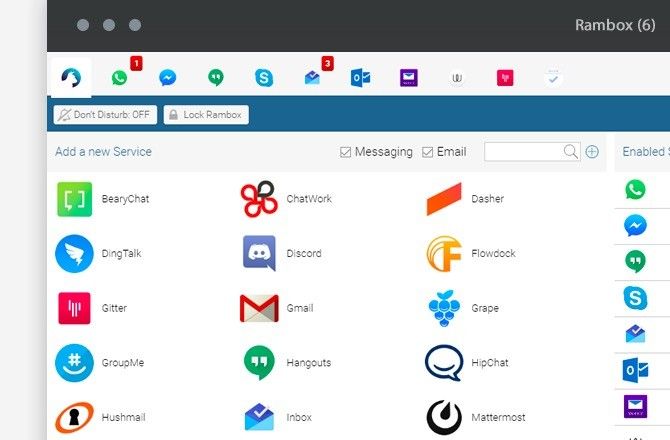
Если вы уже используете клиент для обмена мгновенными сообщениями (например, Pidgin, Adium или Messages (в macOS)), который поддерживает различные протоколы чата, вы можете перенести в него все свои учетные записи чата.
Если ваше приложение чата поддерживает XMPP (Jabber), вы также можете использовать это приложение для общения в Slack. Это работает только в том случае, если владелец вашей команды включил доступ к шлюзу XMPP для всей команды для использования сторонних клиентов обмена сообщениями. Если это так, вы можете найти свои учетные данные Jabber по этому адресу:
your_team_name.slack.com/account/gatewaysПодключите их в свой мессенджер, чтобы пообщаться с коллегами из Slack.
Некоторые скажут, что вам больше не нужны клиенты чата
, Если вы также в это верите, используйте веб-браузер вашего компьютера для обработки всех ваших сообщений.
Приносите телефонные звонки и SMS на ваш компьютер
Давайте сначала поговорим по СМС. Если вы являетесь пользователем Android, вам понравится MightyText, который позволяет вам управлять потоком сообщений с вашего рабочего стола. Установите приложение на свой телефон Android и получите соответствующее приложение для настольного компьютера или расширение для браузера на своем ПК. После этого вы сможете читать и отправлять SMS-сообщения со своего компьютера. Печатать намного проще на полноразмерной клавиатуре!
Вы также можете получить доступ к этой службе синхронизации SMS из своего веб-приложения. Если вы используете приложение Rambox, которое мы упоминали выше, добавьте в него MightyText, чтобы ваши SMS-сообщения оставались в том же месте, что и ваши чаты и электронные письма.
Есть и другие способы отправить бесплатное СМС с вашего ПК с Windows
, но MightyText управляет ими всеми.
Если вы, а также ваши друзья и члены семьи, в основном используете устройства Apple, используя FaceTime
и iMessage на вашем Mac для общения друг с другом не представляет никакой сложности. Благодаря функции Continuity, представленной в Yosemite, вы также можете обрабатывать обычные телефонные звонки и SMS-сообщения, поступающие на ваш iPhone с вашего Mac.
Конечно, есть несколько предостережений. Непрерывность между вашим Mac и iPhone будет работать только в том случае, если оба устройства находятся в одной сети Wi-Fi и зарегистрированы в одной учетной записи iCloud.
Вот больше о том, как работает Continuity
, Конечно, эта функция не является лучшим решением. Но это может стать только лучше.

Использование приложений и устройств, принадлежащих к одной и той же технологической экосистеме, делает вашу жизнь проще, но не делать этого тоже хорошо. Например, пользователям Mac не всегда нужно покупать iPhone
,
Если вы являетесь пользователем Mac, владеющим Android (или даже пользователем ПК с Android + Windows), установите клиент AirDroid для ПК. Это намного больше, чем зеркальное отображение уведомлений вашего телефона. AirDroid похож на пульт дистанционного управления для вашего телефона. Вы можете использовать его для ответа на телефонные звонки и SMS, передачи файлов, воспроизведения музыки, а также для зеркалирования вашего устройства Android на экране вашего компьютера.
Здорово, что вы можете обрабатывать телефонные звонки со своего компьютера, но вы должны быть осторожны с тем, для каких приложений и веб-сайтов вы предоставляете доступ к микрофону. Это потому, что микрофон вашего компьютера является потенциальной утечкой конфиденциальности
,
Всплывающие уведомления
Pushbullet был первым сервисом, который каждый рекомендовал для отправки уведомлений с вашего телефона на ваш компьютер. Это изменилось после того, как создатели Pushbullet разместили некоторые из своих лучших бесплатных функций за платным экраном. Это заставило многих людей перейти на бесплатные альтернативы Pushbullet
, У сервиса все еще есть бесплатная версия.
Если вы используете AirDroid, вам не нужно отдельное приложение, такое как Pushbullet для зеркального отображения уведомлений. AirDroid отлично справляется со своей задачей.
Генерация проверочных кодов
Если вы используете двухфакторную аутентификацию (2FA)
— и мы думаем, что вы должны — вам нужен Google Authenticator или одна из его альтернатив
генерировать коды подтверждения с вашего компьютера. Это гораздо удобнее, чем отправлять коды на телефон каждый раз.
Имейте в виду, что когда вы включаете 2FA для учетной записи в Интернете, вы должны добавить свой номер телефона в качестве резервной копии для получения кодов. Это сделано для того, чтобы вы не были заблокированы в своей учетной записи, если приложение для проверки подлинности недоступно или непригодно по какой-либо причине.
Хотите список сайтов, для которых вы можете включить двухэтапную проверку? Two Factor Auth — это то, что вы ищете. В нем также упоминается, какие сайты не поддерживают 2FA.
Мы согласны с тем, что 2FA может показаться раздражающим дополнительным шагом, но он добавляет столь необходимый второй уровень безопасности в вашу цифровую жизнь, что всегда приветствуется. Вот как сделать 2FA менее раздражающим
,
Если вы используете свой телефон для просмотра новостей, просмотра фильмов на Netflix и чтения электронных книг, вам не придется забывать об этих действиях. Установите настольные аналоги для своих мобильных приложений или добавьте их веб-приложения в закладки для быстрого доступа. В конце концов, многие приложения вашего телефона начинались как веб-сервисы и позже были перенесены на мобильные устройства.
Включить режим «Не беспокоить»
Перемещение всего вашего общения на компьютер избавляет от проблемы постоянной проверки телефона. Но он создает новый свой собственный — бесконечный поток уведомлений, когда вы пытаетесь выполнить работу.
Исправить это просто: включить Не беспокоить режим (DND) для вашего компьютера. Для этого на Mac щелкните значок Центра уведомлений в правом верхнем углу строки состояния и перетащите ползунок «Не беспокоить» вправо. В Windows 10 функция Quiet Hours является эквивалентом DND. Вы можете контролировать Тихие часы из Центра действий.
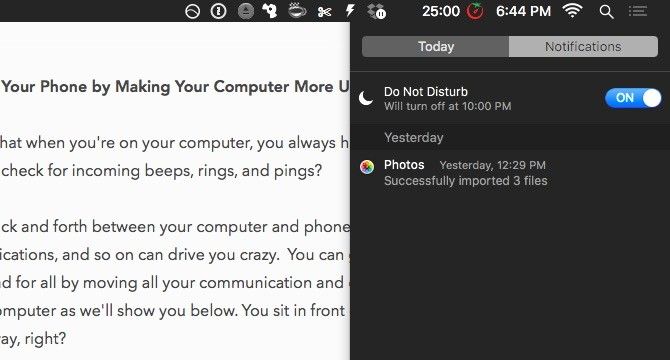
Не останавливайтесь в режиме DND. Вот что еще можно сделать, чтобы компьютер не отвлекал
,
Что происходит с вашим телефоном?
Конечно, мы не просим вас полностью отказаться от своего телефона. Этот подход просто для того, чтобы вам не приходилось перемещаться между устройствами столько раз в день, и вы можете получить все, что угодно, с вашего компьютера в любой момент.
Использование компьютера в качестве временного телефона наиболее полезно, когда вы на работе — вы можете отключить звук своего телефона, оставить его в стороне, включить DND на своем компьютере и сосредоточиться на своей работе. Когда вы отдыхаете, просмотрите обновления своего телефона на компьютере, чтобы удовлетворить свое любопытство.
Мы обещаем, что вы не пропустите ничего, что происходит с вашим телефоном. Когда рабочий день закончится, выключите компьютер и вернитесь к телефону.
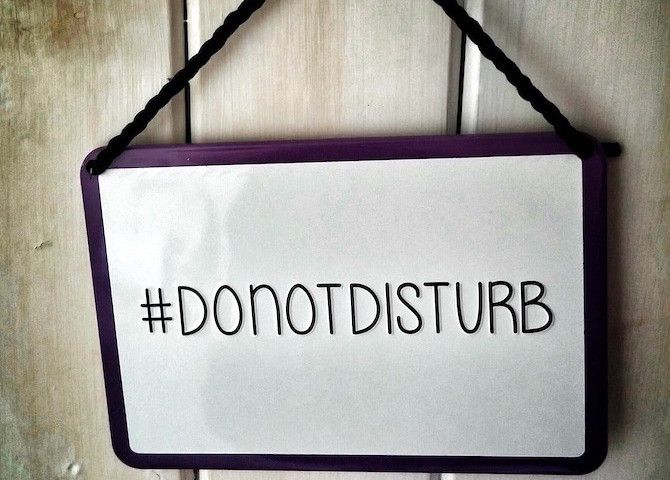
В зависимости от ваших потребностей в связи и комбинации телефона и компьютера, которые вы используете, вам, возможно, придется сначала перепрыгнуть через несколько обручей, чтобы все это заработало. Но как только все на месте, вы обнаружите, что усилия стоили того.
Что бы вы еще предложили, чтобы избавиться от разочарования, вызванного переключением устройств? Оставьте свои лучшие советы в комментариях!





